Ghid rapid pentru configurarea controlului parental pe Google Play Store
Sfaturi și Trucuri Pentru Android / / August 05, 2021
Doriți să împiedicați copiii dvs. să acceseze aplicații și jocuri explicite de pe piața Play Store Android? Iată un ghid rapid pentru a configura controalele parentale pe Magazin Google Play. Magazinul Google Play este ca un centru comercial pentru milioane de aplicații și servicii utile.
În timp ce majoritatea aplicațiilor sunt deschise pentru învățare și distracție, există totuși aplicații deschise pe platformă care au materiale explicite sub formă de violență sau sub formă de discurs de ură. Sau cel mai probabil promovarea imaginilor explicite care pot provoca un impact negativ asupra copiilor / copiilor casei. Deoarece Magazinul Play este deschis pentru a utiliza platforma, oricine poate dezvolta sau descărca aplicațiile fără probleme.
Pentru a avea grijă de acest material explicit și pentru adulți, Magazinul Play a adăugat o setare de control parental pentru părinților să țină un control atent asupra copiilor lor și să nu le lase să folosească sau să vadă lucrurile pe care nu ar trebui să le facă vedea. Aceste setări îi ajută de fapt pe părinți să controleze ceea ce copiii lor văd și să se angajeze în acest Play Store masiv. Să vedem cum să activați aceste setări de control parental pe Google PlayStore.

Cuprins
-
1 Configurarea controlului parental PlayStore
- 1.1 Configurarea aplicațiilor și a jocurilor
- 1.2 Configurarea filmelor
- 1.3 Configurarea muzicii
- 2 Limitați achizițiile de aplicații
- 3 Prin metoda Uitați PIN
- 4 Concluzie
Configurarea controlului parental PlayStore
Controlul parental vă poate ajuta să configurați câteva reguli pentru descărcarea aplicațiilor pe dispozitivul dvs. Deoarece toate aplicațiile pot fi descărcate gratuit, copiii dvs. ar putea fi expuși la conținut vulgar sau aplicații pe care s-ar putea să nu le doriți deloc să le folosească. Pentru a preveni acest lucru, este o idee foarte bună să configurați și să implementați controlul parental pe PlayStore pe dispozitivul dvs. Iată un ghid rapid pentru a face acest lucru.
Mai întâi, lansați PlayStore și faceți clic pe pictograma meniu din panoul din stânga sus.
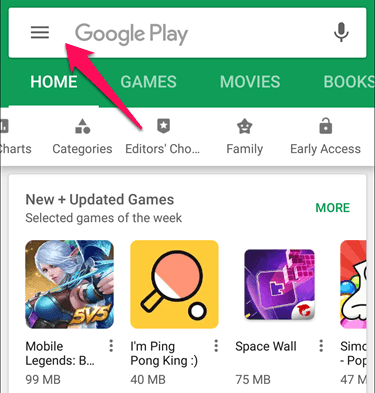
Acum faceți clic pe bara de setări. Vă va redirecționa către meniul de setări

Derulați în jos și veți vedea opțiunea „Control parental”, faceți clic pe aceasta.
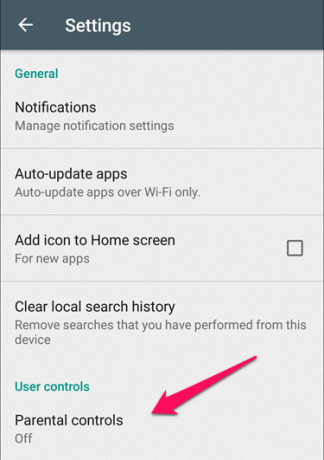
Activați comutarea pentru control parental.

Ok, așa că acum am activat opțiunea de control părinte. Veți vedea mai multe categorii în care puteți defini un set de reguli pentru aplicații și serviciile acestora care sunt potrivite pentru dvs. ID-uri. Este o opțiune excelentă pentru părinții care încearcă să împiedice copiii să acceseze aplicații explicite sau conținut din Play Magazin.
Configurarea aplicațiilor și a jocurilor
Toate aplicațiile și jocurile pe care le folosiți în PlayStore vin cu evaluări. Aceste evaluări sunt concepute pentru a se potrivi anumitor grupe de vârstă. Puteți, de asemenea, un dispozitiv în care aplicațiile pentru grupe de vârstă să fie vizibile în Magazin Play. Și acest proces este destul de ușor, urmați acest ghid rapid:
Faceți clic pe opțiunea „Aplicații și jocuri” sub control parental.
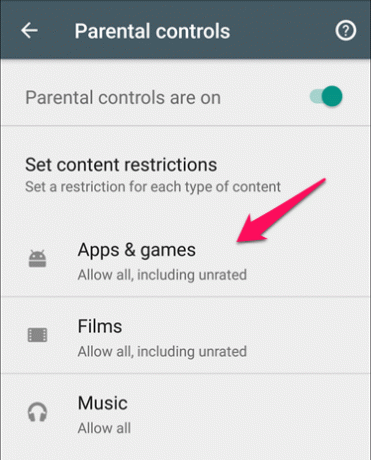
Se va deschide o listă de categorii în care puteți alege ce aplicații trebuie să fie vizibile în Magazin Play.

Acum puteți alege până la ce grupă de vârstă Play Store trebuie să afișeze recomandările aplicațiilor.
Configurarea filmelor
Filmele sunt un mod excelent de divertisment și învățare pentru copii, dar pot exista conținut explicit și scene violente sau conținut pe care copiii nu ar trebui să îl vadă.

Faceți clic pe opțiunea „Filme” sub control parental.

Aici putem vedea diferite ratinguri bazate pe constituția regiunii și pe consiliul de cenzori. Părinții pot alege opțiunile în funcție de evaluările date ale filmelor ca Universal, pentru adulți sau niciuna.
Configurarea muzicii
S-ar putea să vă gândiți ce este în neregulă cu ascultarea muzicii? Ei bine, există multe melodii moderne care promovează discursurile de ură și blestemă lucrările în muzica lor. Sunt sigur că ai vrea ca copiii tăi să audă sau să urmeze acea muzică.

Click pe "Muzică" opțiune sub control parental.

Acum bifați caseta pentru „restricționează muzica marcată explicit de furnizorii de conținut ” opțiune. Acest lucru va dezactiva toate melodiile și muzica, care ar putea conține orice conținut potențial explicit, cum ar fi cuvintele cuss sau discursul de ură.
Limitați achizițiile de aplicații
Copiii aceștia nu știu cât de greu este să câștigi bani; ei doar își văd dorințele și vor ca dorința lor să fie îndeplinită. Majoritatea jocurilor din Magazin Play sunt echipate cu achiziții în aplicație. Copiilor le place să-și crească performanța în jocuri plătind câțiva dolari și le place să cheltuiască tone de bani pe jocuri inutile, ceea ce poate provoca o gafă în bugetul dvs. cu facturi suplimentare de card de credit.
Pentru a opri acest lucru, trebuie să reveniți la setările Magazinului Play și veți vedea o opțiune, și anume restricționarea achizițiilor în aplicație. Puteți configura opțiunile de achiziții în aplicație, astfel încât nimeni să nu poată cumpăra nicio aplicație sau serviciu fără consimțământul dvs.

Deschideți Setările Magazinului Play, aici veți vedea opțiunea „Control parental”. Faceți clic pe acesta.

Când faceți clic pe aceasta, se va deschide o nouă filă care afișează trei opțiuni ca: pentru fiecare achiziție, la fiecare 30 de minute și niciodată.
Prima opțiune va necesita o parolă de fiecare dată când există o achiziție din Magazin Play. Dacă copiii nu cunosc parola, este imposibil pentru ei să cumpere ceva din magazin. În al doilea rând, există o opțiune care le cere să introducă parola la fiecare 30 de minute pentru a cumpăra sau debloca. Acest lucru le oferă un timp de 30 de minute pentru a vă folosi creditul, dar ghiciți ce nu știu niciodată ce opțiuni sunt activate. În cele din urmă, scrie niciodată, ceea ce înseamnă, evident, că nu va exista niciun fel de siguranță pentru creditul dvs. și că sunteți vulnerabil la stimulatorii de joc inutili ai copiilor sau altele Magazin Play achiziții în aplicație.
Prin metoda Uitați PIN
După cum am văzut deja, avem nevoie de un cod PIN pentru a activa toate aceste setări și a ne proteja copiii de lumea explicită a Magazinului Play. Ce se întâmplă dacă ați uitat accidental codul PIN și acum nu mai puteți vedea setările sau accesa Play Store? Există un mic hack pentru a rezolva această problemă și pentru a configura un nou PIN pentru dvs.
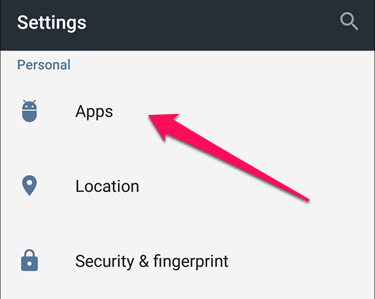
Accesați aplicația Setări de pe dispozitiv și navigați la secțiunea Aplicații.

Aici veți vedea diferite aplicații și jocuri instalate pe dispozitiv. Alegeți „Google PlayStore” din listă.
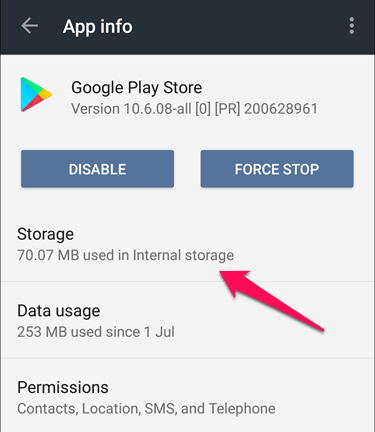
Faceți clic pe opțiunea de stocare.
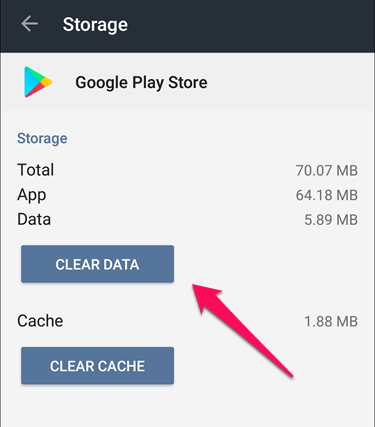
Click pe "Date clare" opțiune pentru a șterge codul PIN salvat anterior. Apoi, din nou, deschideți PlayStore și conectați-vă cu ID-ul dvs. Gmail pentru a configura un cod PIN pentru achizițiile din Magazin Play.
Notă: Această opțiune specială va șterge direct toate setările și codurile PIN de pe Magazinul Google Play și o puteți schimba cu ușurință de atunci. Acest hack poate fi folosit și de copii, așa că mai bine salvați aplicația de setări pentru a vă asigura că copiii nu ajung să modifice singuri setările de control parental.
Concluzie
Magazinul Google Play ar putea fi un avantaj minunat în viața copilului dvs. cu aplicații uimitoare care îi ajută să rezolve matematica, îi ajută cu vocabularul lor și ce nu. Toate acestea sunt posibile numai atunci când copiii folosesc această platformă eficient și inteligent. Rolul nostru de părinte este să îi ajutăm să știe mai multe despre ceea ce este potrivit pentru ei. Nu îi putem forța să nu folosească Magazinul Play, dar îi putem educa către părțile pozitive pentru aceeași platformă. Așadar, puteți utiliza aceste metode pentru a configura controalele parentale pe Playstore, astfel încât să împiedicați copiii să descarce aplicații și achiziții inutile.
Cele mai bune alegeri ale editorului:
- Cum să faceți capturi de ecran Android fără butoane de alimentare
- Cumpărați jocuri și aplicații de pe Google Play fără card de credit
- Lista comenzilor și sfaturilor și trucurilor Asistentului Google
- Cum să redați videoclipuri cu subtitrări / subtitrări pe orice dispozitiv Android
- Ghid de backup și restaurare a bazei de date locale WhatsApp
Rahul este un student la științe informatice, cu un interes masiv în domeniul subiectelor tehnologice și criptomonede. Își petrece cea mai mare parte a timpului scriind sau ascultând muzică sau călătorind în locuri nevăzute. El crede că ciocolata este soluția tuturor problemelor sale. Viața se întâmplă, iar cafeaua ajută.

![Cum se instalează stoc ROM pe Camfone Mega 8 [Fișier firmware / Unbrick]](/f/609132288d99a7e16613facab238d254.jpg?width=288&height=384)
![Cum se instalează Stock ROM pe iLLY Xtreme 1 [Firmware Flash File / Unbrick]](/f/0b23241b6d561a86fd968c5675b1501a.jpg?width=288&height=384)
